
Mungkin kamu pernah melihat sebuah alamat email yang menggunakan domain website sebuah perusahaan atau lembaga tertentu. Misalnya seorang karyawan a bekerja di perusahaan Whello, sehingga alamat emailnya menjadi “a@whello.id”.
Alamat email tersebut bukan lagi alamat email dari Google mail (gmail). Untuk membuat email dengan domain sendiri, bisa dilakukan melalui cpanel website. Masih ingat apa itu cpanel?
cPanel adalah panel kontrol yang digunakan untuk mengontrol pengaturan domain maupun hosting website. Salah satu fungsi cpanel yaitu mempermudah pengaturan dan manajemen email, diantaranya membuat email dengan domain sendiri.
Baca juga: Apa Itu cPanel Website?
Daftar isi
Manfaat Membuat Email Dengan Domain Sendiri
Ada 3 manfaat yang bisa kamu dapatkan dengan membuat email menggunakan domain sendiri:
- Email dengan domain sendiri membantu kamu mempromosikan bisnis, karena menjadikan banyak orang ingin mengetahui tentang bisnis kamu.
- Membantu meningkatkan kepercayaan (kredibilitas) konsumen terhadap brand.
- mempermudah kamu dalam management email, karena kamu memiliki kontrol lebih. Misalnya membuat atau menghapus mailbox.
Hal yang Perlu Dipersiapkan Sebelum Membuat Email Dengan Domain Sendiri
Sebelum membuatnya, ada beberapa hal yang perlu kamu persiapkan:
- Hosting dan domain website. Hosting digunakan untuk akses ke cpanel website kamu, sedangkan domain adalah nama yang akan kamu gunakan pada alamat email kamu.
- Akun login ke cpanel website kamu.
- Alamat email (gmail).
Dan berikut tutorial membuat email dengan domain sendiri melalui cpanel:
1. Login ke cpanel website kamu.
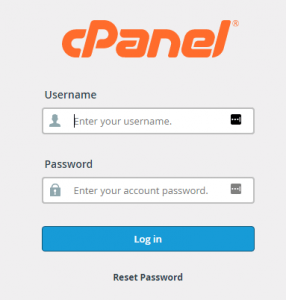
2. Pilih menu “Email Accounts”
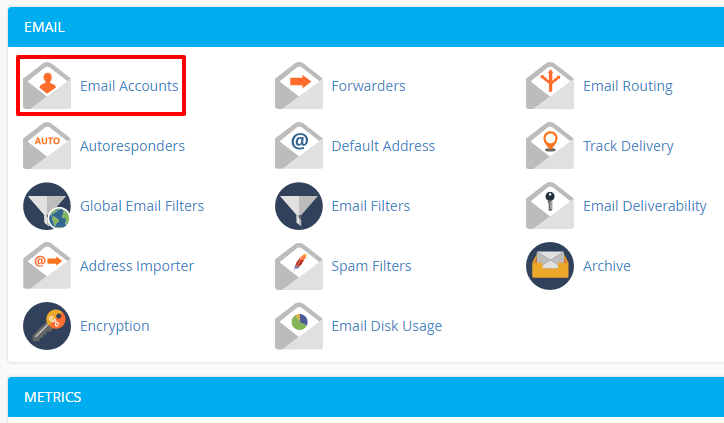
3. Klik “Create” untuk membuat email.

4. Masukkan alamat email pada kolom username, dan password email pada kolom password, kemudian klik “Create”.
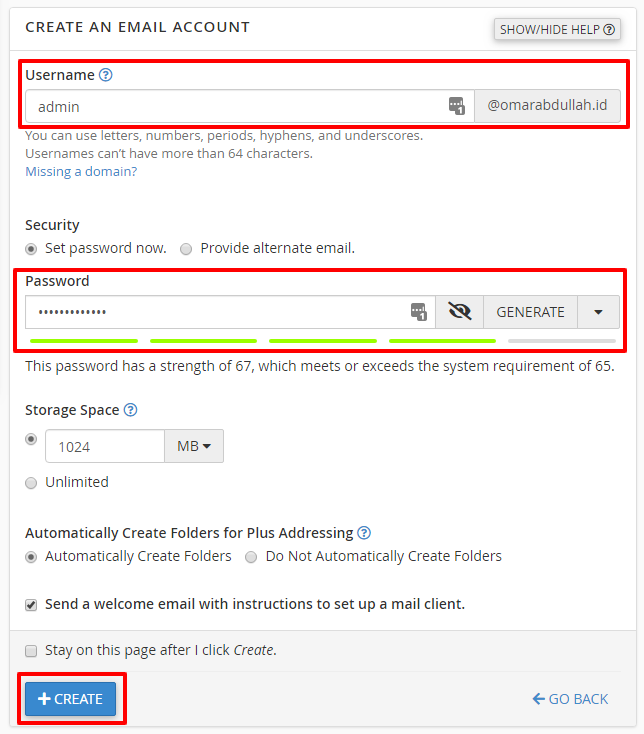
6. Tunggu hingga proses selesai dan sekarang kamu telah berhasil membuat email.
Cara Konfigurasi Gmail untuk Menerima Email dari Akun Email di cPanel
Jika kamu ingin menghubungkannya ke gmail kamu, agar dapat dibuka melalui perangkat mobile, kamu perlu melakukan konfigurasi terlebih dahulu. Untuk melakukannya, Ikuti langkah berikut:
1. Buka daftar akun dan klik “Connect Devices” untuk pengecekan detail POP3 dan SMTP (Masing-masing CPanel memiliki cara yang berbeda-beda. Kamu bisa menghubungi layanan hosting yang kamu gunakan).

2. cPanel akan menampilkan dua pilihan, yaitu Secure SSL/TLS Settings dan Non-SSL Settings. silahkan gunakan Secure SSL/TLS Settings, namun jika tidak berhasil gunakan Non-SSL Settings.
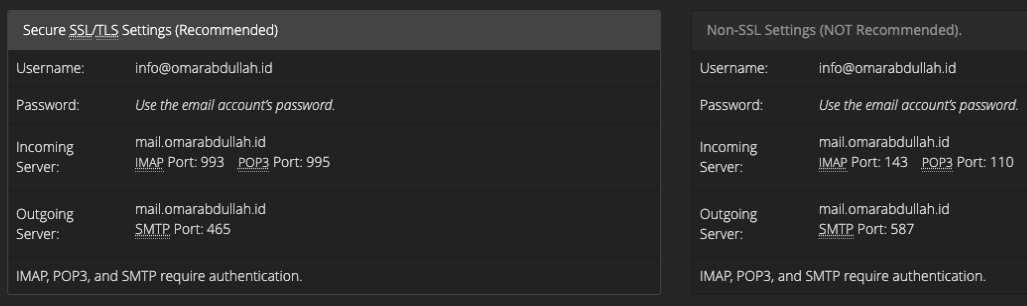
3. Login ke akun Gmail kamu.
4. Klik tombol “Setting” dan pilih “See all setting“.
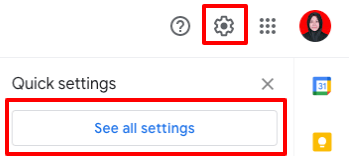
5. Pilih menu “Accounts and Import” dan klik “Add a mail account” pada bagian Check mail from other accounts.
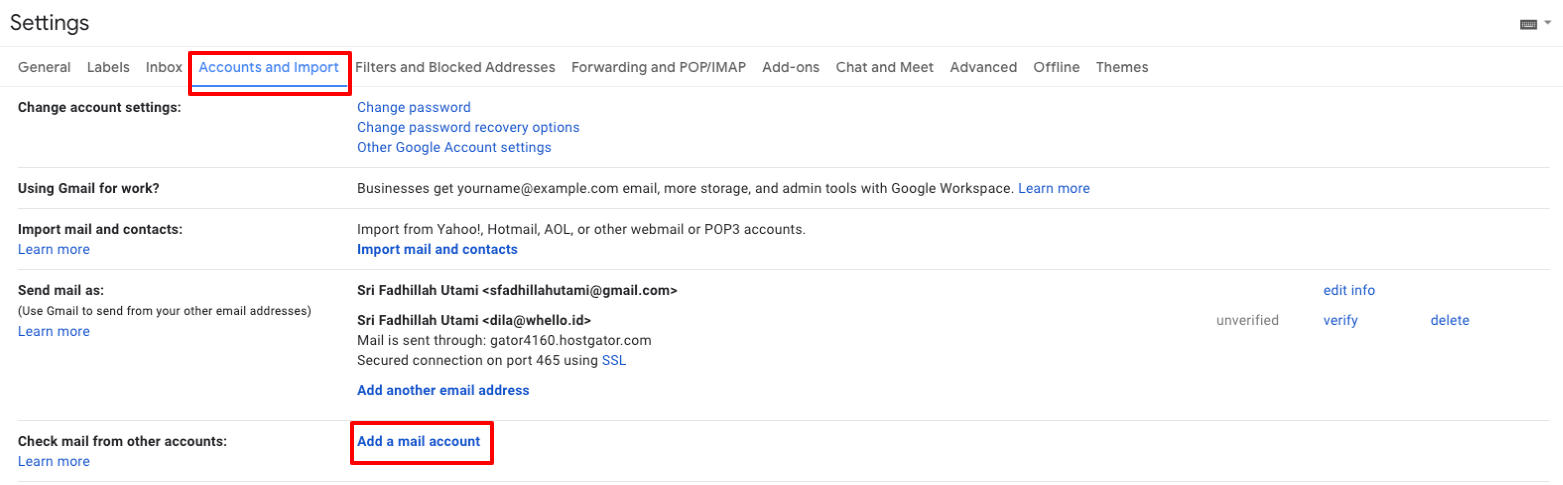
6.Masukkan alamat email dengan domain yang telah berhasil kamu buat tadi dan klik “Next“.
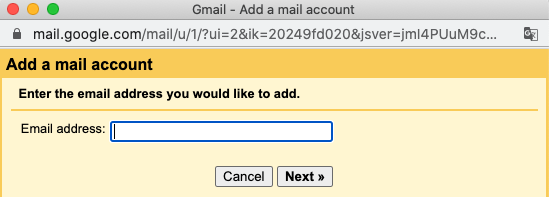
7. Pilih “Import emails from my other account (POP3)” dan klik “Next“.
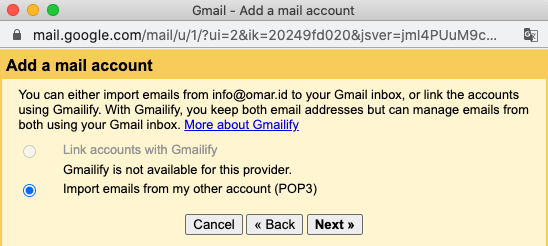
8. Masukkan alamat secure SSL setting pada detail POP3 dan SMTP. Username, password, incomming server, dan POP3 port.
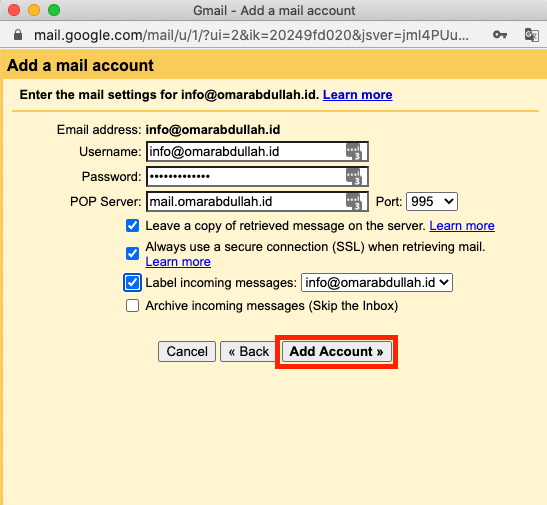
Nah gimana? Tidak sulit kan? Kamu sudah membuat email dengan domain website kamu sendiri? Atau masih menggunakan gmail? Cobain yuk sekarang!
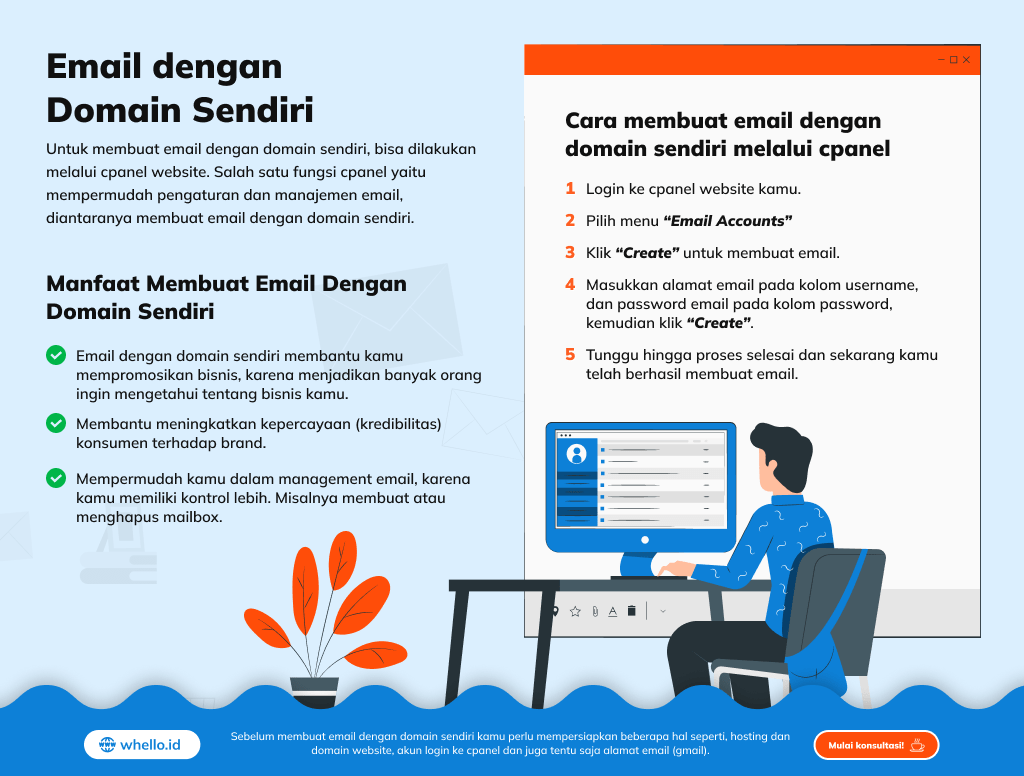
Tingkatkan kredibilitas bisnis kamu dengan memiliki Website!
Miliki website profesional yang powerful dengan desain eksklusif dan pastinya SEO friendly untuk bisnis kamu. Konsultasi bersama specialist kami sekarang!
Mulai Konsultasi!Ingin konsultasi
dengan para specialist
Whello?
Tips lainnya dari kami
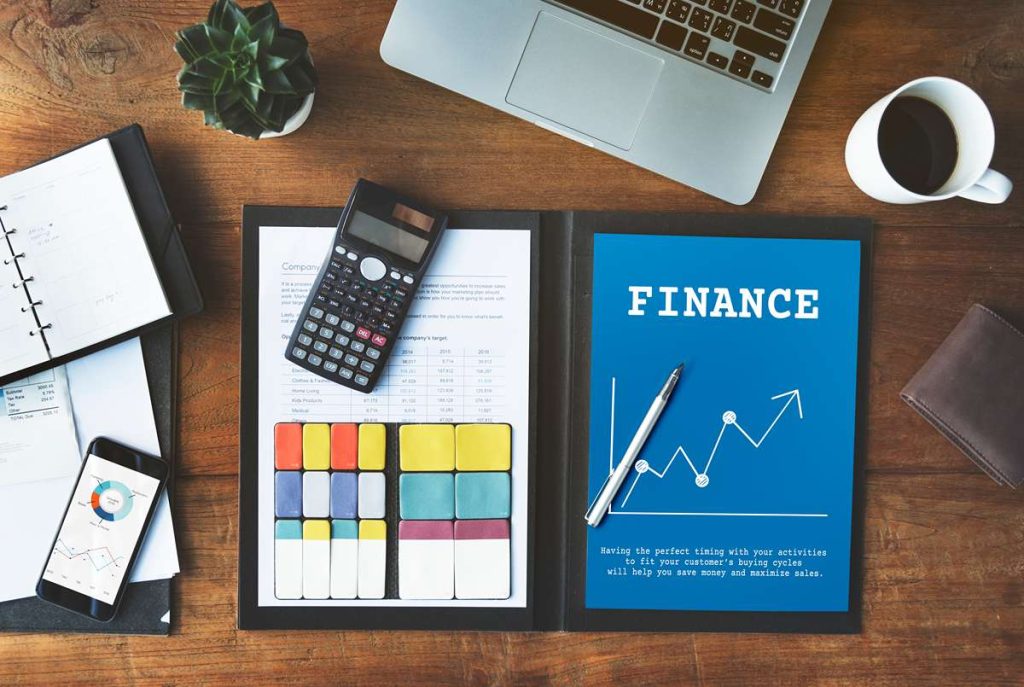
7 Rekomendasi Software Akuntansi Terbaik 2025 untuk Bisnis di Indonesia
Temukan rekomendasi software akuntansi terbaik 2025 untuk bisnis baik untuk pemilik UMKM maupun bisnis skala menengah!

A/B Testing dalam SEO: Manfaat dan Cara Melakukannya
Pelajari cara melakukan SEO A/B testing dan manfaatnya bagi website. Dapatkan tips selengkapnya di artikel berikut!
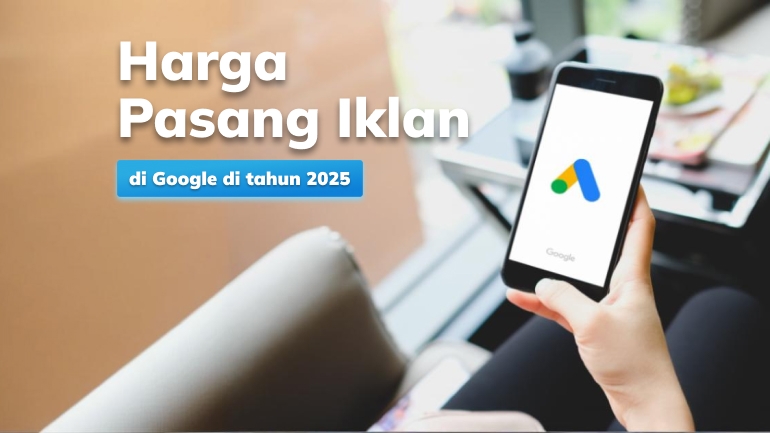
Ketahui Harga Pasang Iklan di Google di 2025
Cari tahu harga pasang iklan di Google untuk tahun 2025. Kunjungi informasi lengkap dan strategi efektif untuk beriklan di sini!
Follow us on Instagram
Temukan tips bermanfaat digital marketing serta keseruan spesialis Whello dalam menumbuhkan brand, hanya di Instagram @whello.indonesia. Follow, ya!



